มีบางครั้งที่คุณต้องจดความคิดของคุณก่อนที่จะหายไป บางทีคุณอาจมีความคิดที่ยอดเยี่ยม หรือคุณเพิ่งจำบางสิ่งที่คุณลืมทำ โชคดีที่ส่วนขยาย Chrome บางตัวเหมาะอย่างยิ่งเมื่อคุณต้องจดบันทึกขณะเดินทาง
อยากรู้ข้อมูลเพิ่มเติม? ต่อไปนี้คือเครื่องมือสามอย่างสำหรับการจดบันทึกใน Chrome ขณะใช้คอมพิวเตอร์หรือสมาร์ทโฟนของคุณ มาดำน้ำกันเถอะ!
1. กระดาษ

วิธีหนึ่งในการเปลี่ยน Chrome ให้เป็นแผ่นจดบันทึกคือการติดตั้ง Papier ซึ่งเป็นส่วนขยายเบราว์เซอร์ฟรี หลังจากติดตั้งแล้ว ให้เปิดแท็บแล้วเขียนอะไรก็ได้ที่คุณคิด
กระดาษสะอาดและปราศจากสิ่งรบกวน ทำให้ง่ายต่อการจดบันทึกใน Chrome ช่วยให้คุณใช้แป้นพิมพ์ลัดเพื่อเน้น ขีดเส้นใต้ ตัวเอียง และเน้นข้อความ มีโหมดกลางคืนเพื่อให้คุณดูสบายตาอีกด้วย และคุณจะต้องเพิ่มอิโมจิ!
ยิ่งไปกว่านั้น คุณจะไม่ต้องกังวลกับการบันทึกบันทึกย่อของคุณ ทุกสิ่งที่คุณเขียนในแท็บจะถูกบันทึกโดยอัตโนมัติ คุณจึงปิดแท็บแล้วเปิดในภายหลังเพื่อตรวจสอบโน้ตหรือทำงานต่อได้
2. Litewrite.net
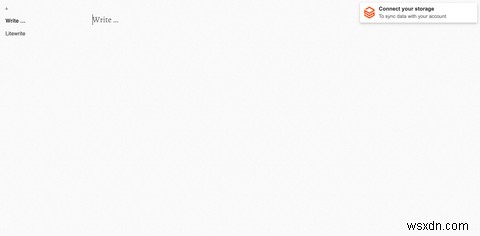
ตัวเลือกที่คล้ายกันคือ Litewrite ซึ่งเป็นแอปพลิเคชันโอเพนซอร์ส เพียงพิมพ์ litewrite.net ลงในแถบที่อยู่เพื่อเปลี่ยน Chrome เป็นแผ่นจดบันทึก แอปทำงานแบบออฟไลน์ด้วย คุณจึงใช้งานได้แม้ในขณะที่ไม่มีการเชื่อมต่ออินเทอร์เน็ต
เชื่อมต่อแอปแผ่นจดบันทึก Chrome นี้กับบัญชี Dropbox, Google Drive หรือที่เก็บข้อมูลระยะไกลเพื่อซิงค์ข้อมูลของคุณในอุปกรณ์ต่างๆ คุณยังดาวน์โหลดและใช้ Litewrite เป็นส่วนขยายของ Chrome ได้ด้วย เพื่อให้คุณเข้าถึงโน้ตได้ง่ายขึ้น
อินเทอร์เฟซนั้นสะอาดและใช้งานง่าย และบันทึกของคุณจะถูกบันทึกโดยอัตโนมัติ นอกจากนี้ คุณสามารถเพิ่มบันทึกใหม่ได้เสมอโดยคลิกที่ + ไอคอนทางด้านซ้ายของหน้าจอ
3. ใช้ข้อมูลโค้ดนี้

อีกวิธีง่ายๆ ในการใช้ Chrome เป็นแผ่นจดบันทึกคือการคัดลอกและวางข้อมูลโค้ดนี้ลงในแถบที่อยู่:
data:text/html, <html contenteditable>
กด Enter เพื่อให้คุณสามารถเปลี่ยนแท็บเป็นแผ่นจดบันทึกได้ อย่างไรก็ตาม ระวังคุณจะสูญเสียสิ่งที่คุณพิมพ์เมื่อปิดแท็บ
อย่าลืมถ่ายโอนตัวอย่างข้อความที่คุณสร้างในแท็บไปยังโปรแกรมแก้ไขข้อความปกติและบันทึกไว้เมื่อสิ้นสุดเซสชันการเรียกดูของคุณ
ที่เกี่ยวข้อง:วิธีใช้กลยุทธ์การจดบันทึกที่ดีเพื่อจดบันทึกได้เร็วขึ้น
จดบันทึกขณะเดินทาง
เครื่องมือฟรีเหล่านี้สามารถเปลี่ยน Chrome เป็นแผ่นจดบันทึกได้อย่างง่ายดาย อาจมีประโยชน์เมื่อคุณต้องการพิมพ์อีเมลสั้น ๆ เขียนโค้ดหรือคัดลอกลิงก์ที่คุณต้องการเข้าชมในภายหลังโดยไม่ทำให้โฟลเดอร์บุ๊กมาร์กของคุณหายไป
แม้ว่าจะมีเครื่องมือขั้นสูงอื่นๆ ในตลาด แต่เครื่องมือที่ระบุไว้ข้างต้นก็ใช้ได้ดีสำหรับการจดบันทึกขั้นพื้นฐาน ใช้งานได้ฟรีและมีอินเทอร์เฟซแบบมินิมัลที่ช่วยให้หลีกเลี่ยงสิ่งรบกวนสมาธิและโฟกัสกับงานได้ง่าย


